文章详情页
升级win11后占用内存太大解决方法
用户们很多都已经开始尝鲜win11系统的了,但是升级之后有不少的内存都占用了很大,为此今天就给你们带来了升级win11后占用内存太大解决方法,有需要的话就快来一起下载试试吧。
升级win11后占用内存太大怎么办:方法一:
1、首先按下快捷键“win+r”启动运行,输入“services.msc”点击确定。
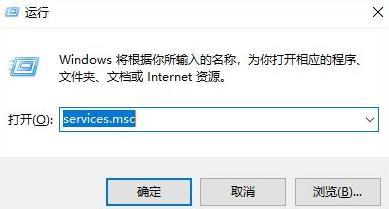
2、然后在打开的服务窗口找到“superfetch服务”,右击选择属性。
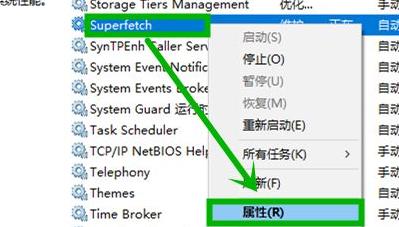
3、然后在打开的属性界面中的常规选项中,将“启动类型”修改为“禁用”点击停止即可。
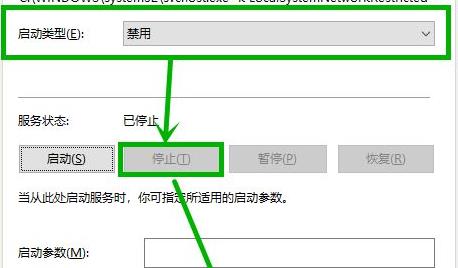
方法二:
1、关闭了服务可以释放了几百M的空间,但是会牺牲部分系统性能。
2、所以还是建议大家增加一条内存条,组成双通道,对系统性能的提升比较大,
3、如果你是喜欢玩游戏的用户,最好将其增加到8g双通道即可。

相关文章:win11安装不了解决教程 | win11常见问题汇总
以上就是升级win11后占用内存太大解决方法,下载安装文件的时候不要选择系统盘~想知道更多相关教程还可以收藏好吧啦网。
以上就是升级win11后占用内存太大解决方法的全部内容,望能这篇升级win11后占用内存太大解决方法可以帮助您解决问题,能够解决大家的实际问题是好吧啦网一直努力的方向和目标。
上一条:win11正式版镜像下载详细介绍下一条:暗影精灵win11升级教程
相关文章:
1. 微软Windows HPC 2008 Server即将发布2. windows10游戏提示internal error 0x06:System error的解决方法3. Win11Beta预览版22621.1180和22623.1180发布 附KB5022363内容汇总4. Fdisk硬盘分区图文教程(超详细)5. Mac版steam错误代码118怎么解决?Mac版steam错误代码118解决教程6. CentOS上的安全防护软件Selinux详解7. Windows10系统如何退出组织?8. 统信uos系统怎么进行打印测试页和删除打印机?9. UOS文档查看器怎么添加书签? UOS添加书签的三种方法10. 如何安装win10和win11双系统?win10和win11双系统安装详细教程
排行榜

 网公网安备
网公网安备